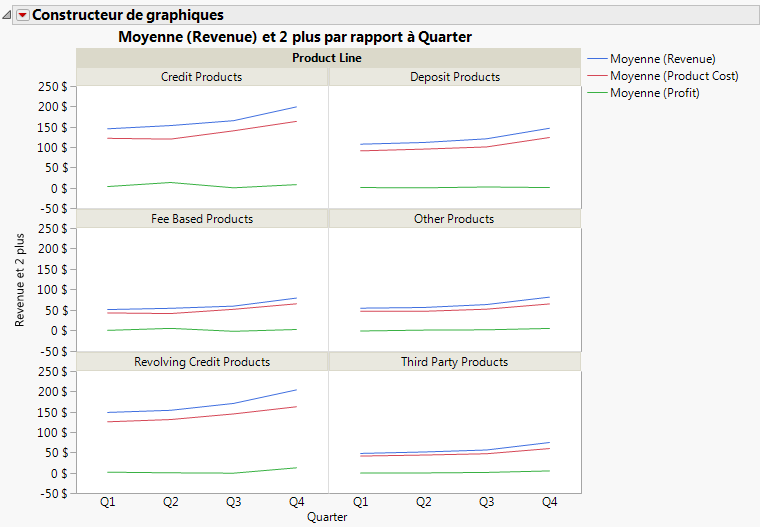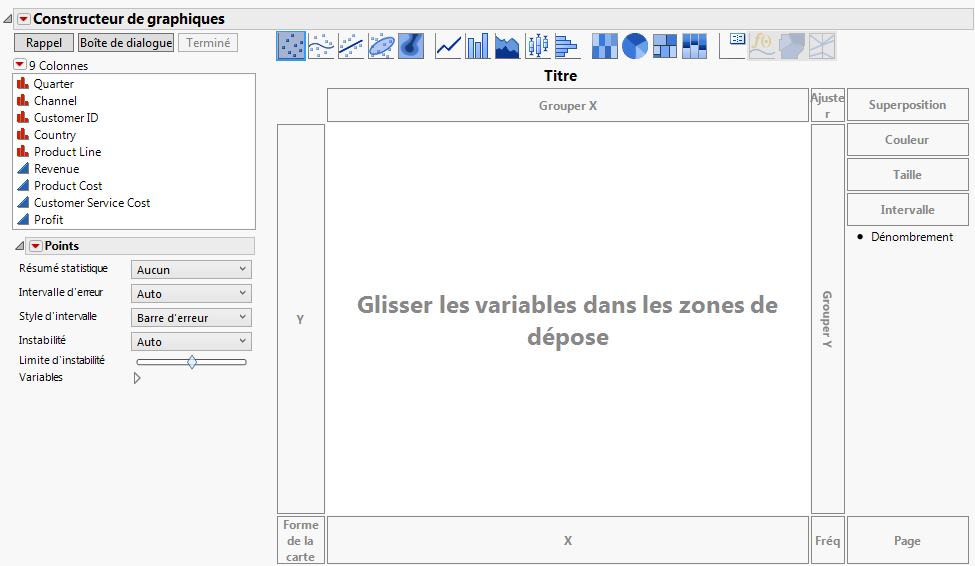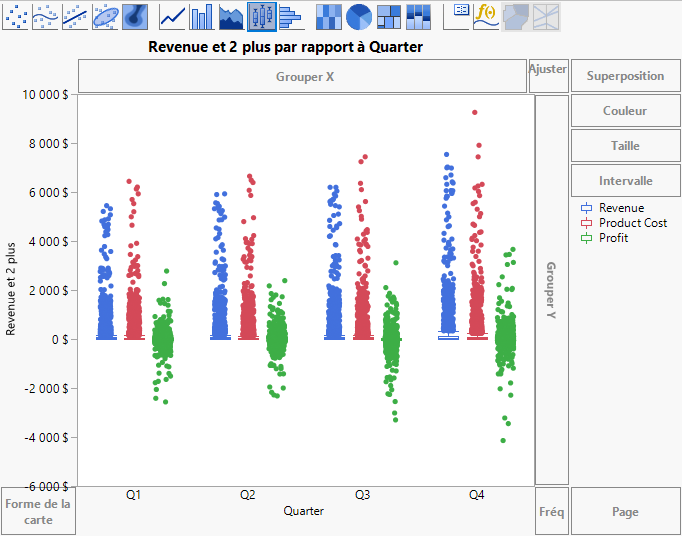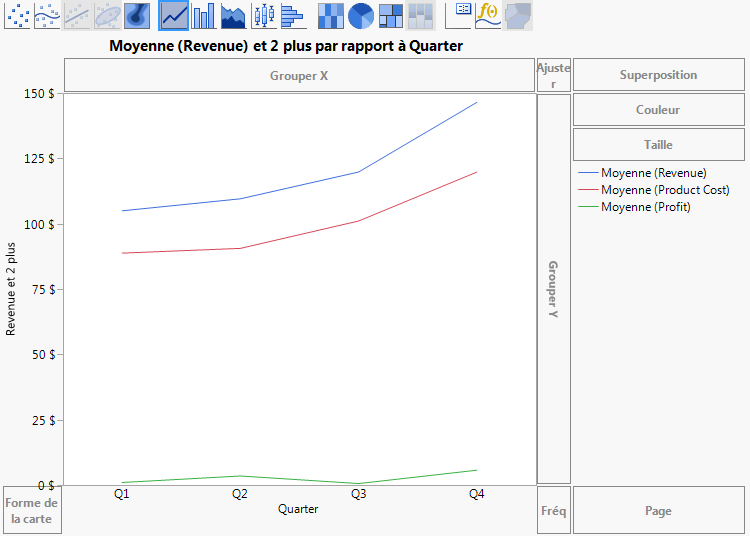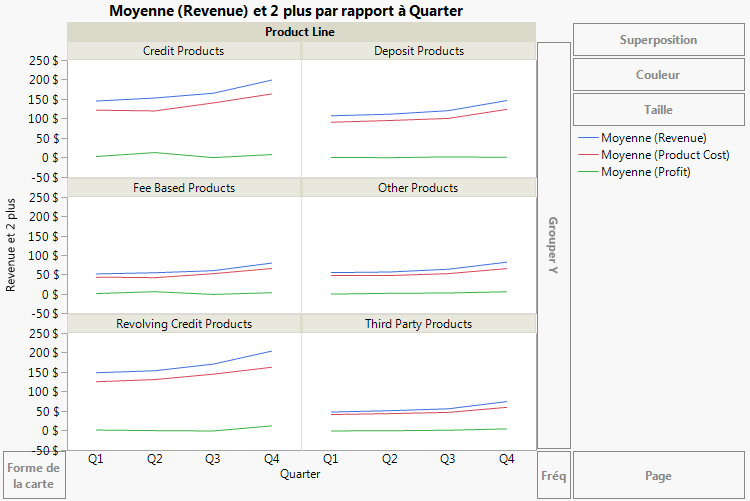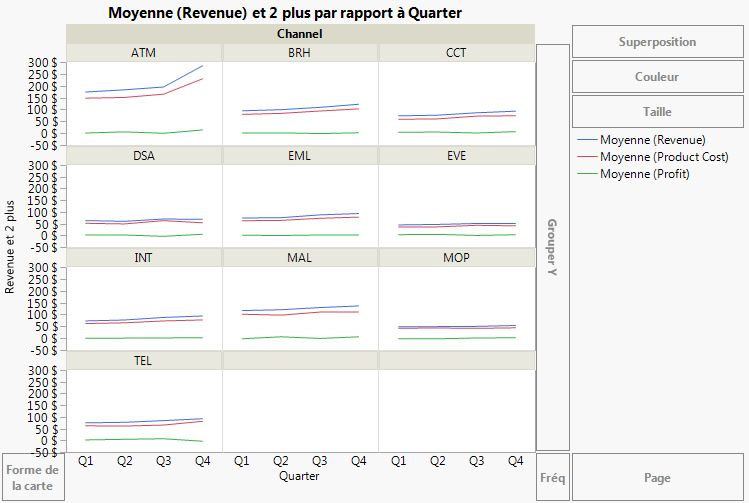Comparer plusieurs variables avec le constructeur de graphiques
Utilisez le Constructeur de graphiques pour créer et modifier des graphiques de manière interactive. Dans JMP, la plupart des graphiques sont créés en lançant une plate-forme et en spécifiant des variables. Si vous souhaitez créer un type de graphique différent, lancez une plate-forme spécifique dans le menu Graphique. Cependant, avec le Constructeur de graphiques, vous pouvez modifier les variables et le type de graphique à tout moment.
Utilisez le Constructeur de graphiques pour exécuter les tâches suivantes :
• Modifier les variables en les faisant glisser vers et depuis le graphique.
• Créer un type de graphique différent en quelques clics de souris.
• Diviser le graphique horizontalement ou verticalement.
Figure 4.21 Exemple de graphique créé avec le Constructeur de graphiques
Remarque : Seuls certains outils du Constructeur de graphiques sont décrits ici. Voir Essential Graphing.
Scénario
Cet exemple s'appuie sur la table de données Profit by Product.jmp, qui contient des données sur les bénéfices générés par plusieurs lignes de produits.
Un analyste commercial souhaite étudier la question suivante :
• À quel point la rentabilité diffère-t-elle d'une ligne de produits à l'autre ?
Pour répondre à cette question, utilisez un graphique en courbes affichant les recettes, le coût du produit et les données de bénéfice des différentes lignes de produits.
Créer le graphique
1. Choisissez Aide > Bibliothèque d'échantillons de données et ouvrez le fichier Profit by Product.jmp.
2. Choisissez Graphique > Constructeur de graphiques.
Figure 4.22 Espace de travail du Constructeur de graphiques
3. Faites glisser Quarter dans la zone X pour le définir en tant que variable X.
4. Cliquez sur Revenue, Product Cost et Profit, et faites-les glisser dans la zone Y pour les définir en tant que variables Y.
Les zones X et Y sont désormais des axes.
Remarque : Vous pouvez également cliquer sur les variables puis sur une zone pour les affecter. Cependant, lorsqu’une zone est devenue un axe, pour ajouter d’autres variables, mieux vaut procéder par glisser-déposer que de cliquer sur les variables et les axes.
Figure 4.23 Variables Y et X ajoutées
En se basant sur les variables que vous utilisez, le Constructeur de graphiques affiche des boîtes à moustaches côte à côte.
5. Pour convertir les boîtes à moustaches en courbes, cliquez sur l’icône Courbe ![]() .
.
Figure 4.24 Graphique en courbes
6. Pour créer un graphique par produit, faites glisser Product Line dans la zone de dépose pour ventilation.
Un graphique en courbes est créé pour chaque produit.
Figure 4.25 Graphiques en courbes finaux
Interpréter le graphique
La Figure 4.25 affiche les recettes, le coût et les bénéfices par ligne de produits. L’analyste commercial souhaitait voir la différence de rentabilité entre les lignes de produits. Les courbes de la Figure 4.25 apportent quelques éléments de réponse :
• Les produits de crédits, les produits de dépôts et les produits de crédits renouvelables génèrent plus de recettes que les produits tarifés, les produits tiers, et les autres produits.
• Cependant, les bénéfices de toutes les lignes de produits sont similaires.
La table de données contient également des données sur les réseaux de ventes. L’analyste commercial souhaite savoir en quoi les recettes, les coûts des produits et les bénéfices diffèrent d'un réseau à l'autre.
1. Pour supprimer Product Line du graphique, cliquez sur le titre du graphique (Product Line) et faites-le glisser vers une zone vide du Constructeur de graphiques.
2. Pour ajouter Channel en tant que variable de ventilation, faites glisser Channel dans la zone de dépose pour ventilation.
Figure 4.26 Graphiques en courbes affichant les réseaux de ventes
La Figure 4.26 apporte l'éclairage suivant : ce sont les ATM qui présentent les recettes et coûts de produit les plus élevés, et la croissance la plus rapide.